1)Авто заполнение – это автоматическое завершение набора текста, начатого пользователем в любом текстовом поле.
2)Открытие нового окна Internet Explorer.
Открытие производится с помощью клавиш CNTRL+N или открыть New => окно. Это позволяет нам работать сразу с несколькими документами.
3)Отключение мультимедийных элементов (картинок, видео, аудио анимации).
Осуществляется посредством диалога со свойством обозревателя в пункте меню Сервис. (Сервис => свойства обозревателя => дополнительные).
4)Использование КЕШ памяти.
КЕШ память – это область оперативной памяти компьютера, или папка на локальном диске, или папка на диске удаленного компьютера, предназначенная для промежуточного хранения Web документов и последующего более быстрого доступа к ним.
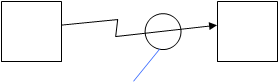 |
КЕШ память.
КЕШ оперативной памяти используется в Internet Explorer посредством команд вперед (стрелка вправо) и назад (стрелка влево).
КЕШ на локальном диске организуется Internet Explorer в папке временных файлов.
КЕШ на диске удаленного компьютера подключается посредством диалога со свойством обозревателя (настройка прокси-сервера).
5)Работа в автономном режиме.
Работа автономно осуществляется с Web документами, копии которых хранятся в папке временных файлов. Работа осуществляется без подключения к Internet.
Исправление ошибок.
Изменение вида кодировки:
Web документы хранящиеся на сервере с платформой отличной от Windows (например Unix) могут отображаться неправильно по причине использования других принципов хранения файлов.
Эту ошибку мы можем исправить с помощью изменения кодировки (пункт меню Вид).
2 основные кодировки:
· Кириллица Windows-1251 (Windows).
· Кириллица KOI8-R (Unix).
Индикация ошибок Internet Explorer:
· Недоступность сервера – “Невозможно отобразить страницу”
· Отсутствие страницы на сайте – “Невозможно найти страницу”
Работа с сервисом электронной почты.
Программа Outlook Express.
Существует два основных этапа работы с электронной почтой:
1)Открытие почтового ящика.
Открытие почтового ящика это автоматическая (посредством Web интерфейса почтовой службы) или ручная (с помощью провайдера) регистрация на почтовом сервере, связанная с созданием папки на диске почтового сервера (то есть создание почтового ящика) и присвоением имени и пароля для доступа к этому почтовому ящику.
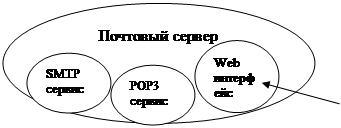 |
2)Отправка и получение корреспонденции с помощью почтовой программы (мы рассмотрим Outlook Express).
Основные функции программы Outlook Express:
1) Хранение сообщений.
2) Создание учетных записей.
3) Получение сообщений из почтового ящика.
4) Ведение адресной книги.
5) Создание и отправка сообщений.
Хранение сообщений.
Для хранения сообщений используется служебная папка в программе Outlook Express:
· Папка входящие – здесь хранятся вновь поступающие сообщения. Сообщения загружаются в эту папку из почтового ящика по команде доставить.
· Папка исходящие – предназначена для временного хранения отправленных сообщений до тех пор, пока они не будут переданы SMTP сервису.
· Папка отправленные – здесь хранятся копии отправленных вами сообщений.
· Папка черновики – здесь хранятся незаконченные вновь создаваемые сообщения.
· Папка удаленные – здесь хранятся сообщения, предназначенные для удаления (почти как корзина).
· Пользовательские папки – предназначены для хранения различного рода сообщений по усмотрению пользователя. Эти папки создаются пользователем.
Содержимое папок отображается в виде списка сообщений.
Дата: 2019-07-30, просмотров: 251.